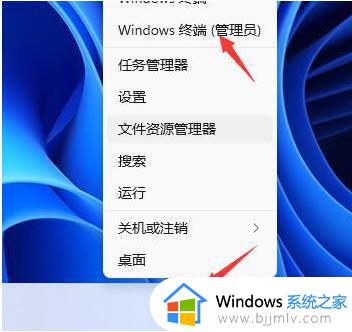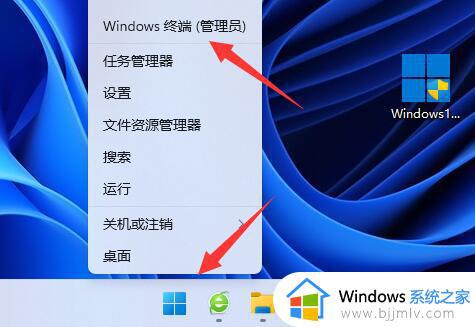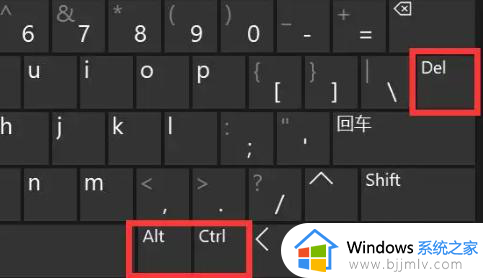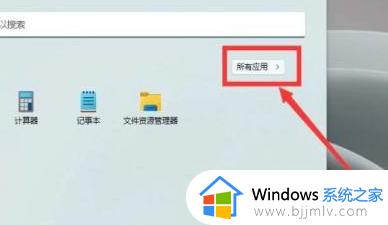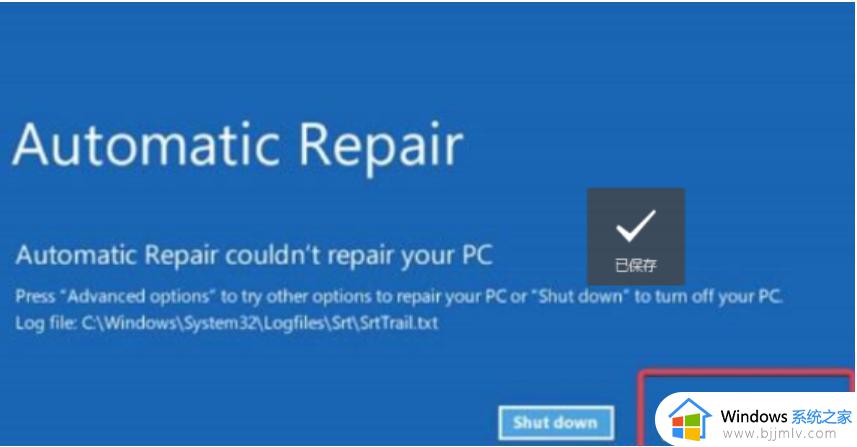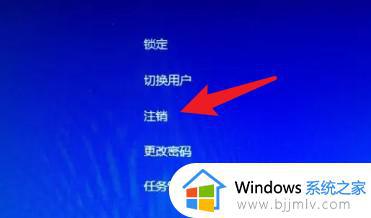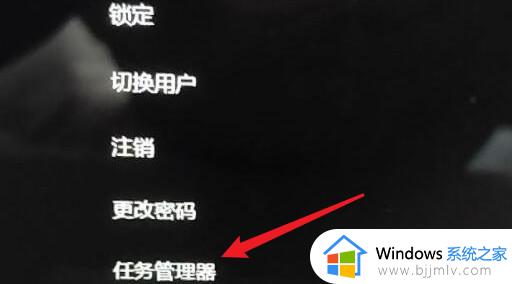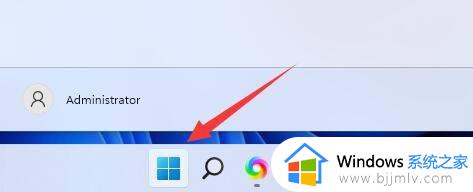win11电脑开机黑屏主机还在运行怎么办 win11开机黑屏但主机还运作如何解决
每次在启动win11电脑的过程中,用户都会经过微软系统的经典开机画面之后才能进入桌面,不过近日有小伙伴的win11电脑在开机的过程中,却莫名遇到了屏幕黑屏但是主机运行的情况,对此win11电脑开机黑屏主机还在运行怎么办呢?今天小编就来教大家win11开机黑屏但主机还运作如何解决,帮助大家解决问题。
具体方法:
方法一、连线问题
对电脑显示器和主机之间的连线进行一个全面的检查,把各个连线重新插一遍,看是否存在连线的问题。
方法二、查看主机硬件
打开机箱,看看机箱中是否含有金属等物质,导致电脑主机电路短路,接着我们闻下电脑的味道,看是否存在烧焦的气味,看看主板周围和CPU周围是否存在损坏的元件。

方法三、清理灰尘
机箱没有异常后,那么我们就对机箱进行灰尘的处理。

方法四、拔除外设
使用最小系统法,将硬盘、软驱、光驱的数据线拔掉,然后检查电脑是否能开机,如果电脑显示器出现开机画面,则说明问题在这几个设备中。接着再逐一把以上几个设备接入电脑,当接入某一个设备时,故障重现,说明故障是由此设备造成的,最后再重点检查此设备。

方法五:拔插硬件
把内存卡、显卡、CPU、主板等硬件进行插拔,或者重新对其更换,一个个试下找到原因所在。

方法六、隔离主板
如果内存、显卡、CPU等设备正常,接着将BIOS放电。采用隔离法,将主板安置在机箱外面,接上内存、显卡、CPU等进行测试,如果电脑能显示了,接着再将主板安装到机箱内测试,直到找到故障原因。如果故障依旧则需要将主板返回厂家修理。

本文就是小编给大家讲解的win11开机黑屏但主机还运作如何解决所有步骤了,有出现这种现象的小伙伴不妨根据小编的方法来解决吧,希望能够对大家有所帮助。